【Studio】パスワードページで閲覧制限する方法
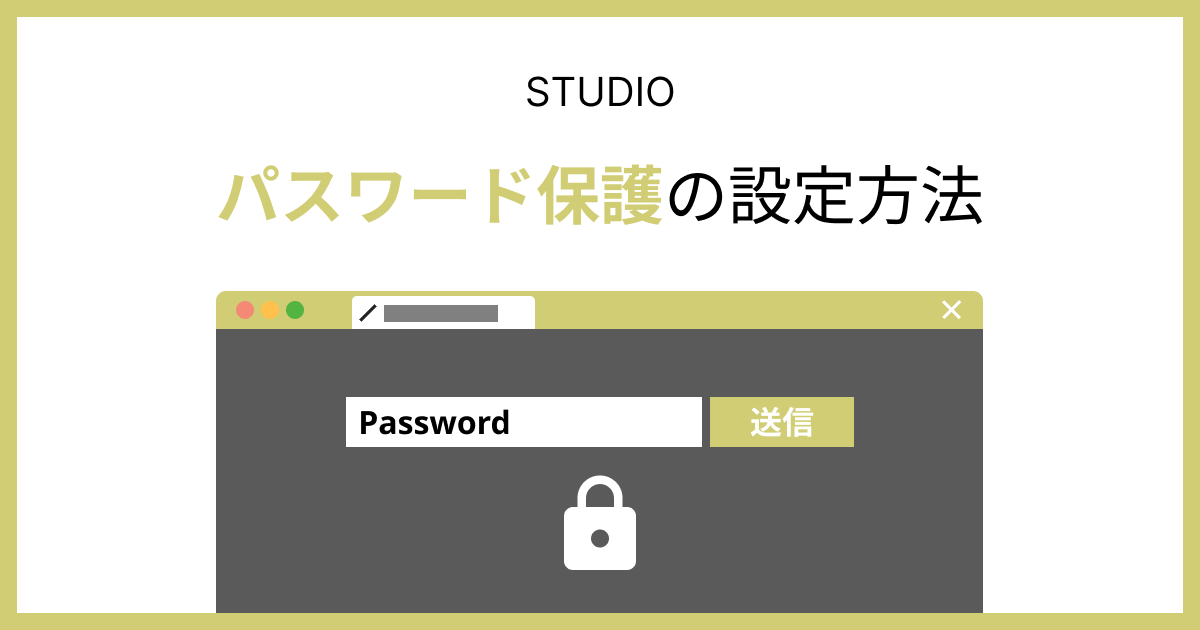
「Studioの〇〇の使い方を知りたい」などご要望がありましたら、
いいねを押した後にメッセージ欄を設けていますので、お気軽にご連絡ください!
- 社内専用のマニュアルや資料を掲載したサイト
- 会員や顧客限定で見れるサイト
- イベント参加者向けの限定サイト
など特定のメンバーのみに、サイトを公開したい時に便利なのがパスワード保護です。
サイトを非公開にすると誰もアクセスできないですが、パスワード保護であればパスワードさえ知っていれば誰でもサイトにアクセスできるようになります。
今回は、Studioを使ってパスワードページで閲覧制限する方法について解説します。
「Studioの使い方がまだイマイチわかっていない、、、」という方は、以下のマニュアルも参考にしてみてください。

パスワードページについて
まず、Studioのパスワードページの概要について説明します。
パスワード保護の対象プラン、設定できるメンバーなど、基本情報を先に押さえておきましょう。
対象プラン
パスワード保護を設定できるのは、Personalプラン以上です。
| Free | Mini | Personal | Business | |
|---|---|---|---|---|
| パスワード保護 | 不可 | 不可 | 可能 | 可能 |
Studioの各料金プランの月額費用、機能などについて、詳しく知りたい方はぜひ以下の記事をご覧ください。

パスワード保護の対象
パスワード保護の対象は、「サイト全体」になります。
特定ページのみパスワード保護することはできないので注意しましょう。
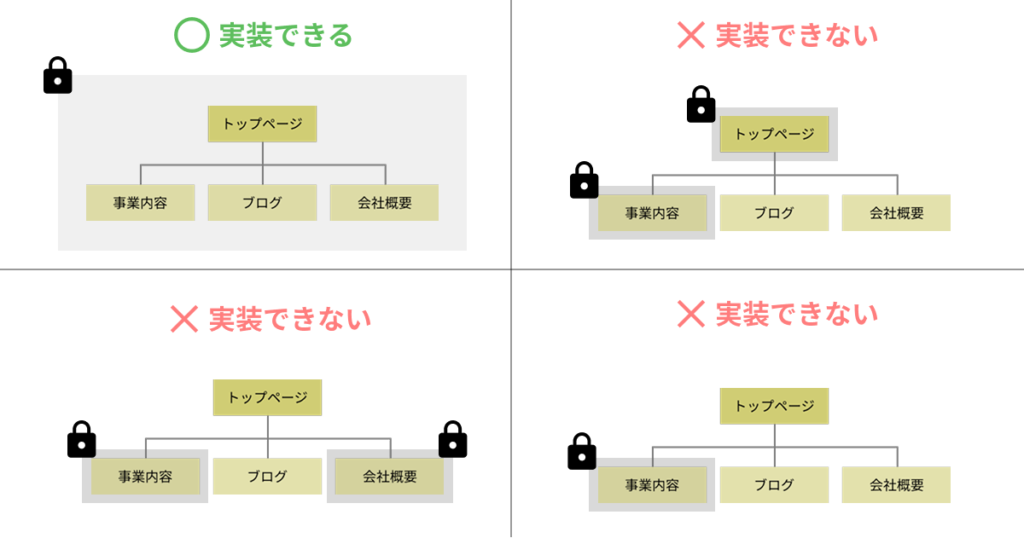
もし一部ページのみ閲覧制限をかけたい場合は、ページを「非公開」に設定するようにしましょう。
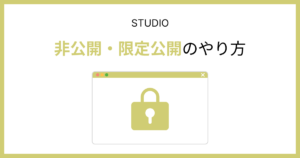
パスワード保護できるメンバー
サイト全体にパスワード保護をかけれるのは、すべてのメンバーではありません。
そもそもプロジェクト参加者は、大きく3つのロール(役割)に分かれています。
| ロールの種類 | 役割 |
|---|---|
| オーナー | プロジェクト内のすべての箇所を制限なく操作できる。1プロジェクトに複数人のオーナーを指定できる。 |
| 支払いオーナー | オーナーと同等の操作権限に加え、プロジェクトの決済情報の操作が可能。1プロジェクトにつき1名のみ設定できる。 |
| 編集者 | プロジェクトのコンテンツ制作や一部の管理ができる。プラン変更や支払い履歴の閲覧はできない。 |
参考:プロジェクト参加メンバーのロール(権限)管理 | Studio Help
そしてパスワード保護を設定できるのは、「オーナー」もしくは「支払いオーナー」です。
ロール変更が済んでいない方は、ぜひ以下の記事を参考にしてみてください。

Studioでパスワード保護を有効化する手順
Studioでパスワード保護を有効化する手順は、下記のとおりです。
画像を用いながら、具体的に説明します。
①パスワードページを追加する
デザインエディタを開きます。
ページ追加をクリック、パスワードページをクリックします。
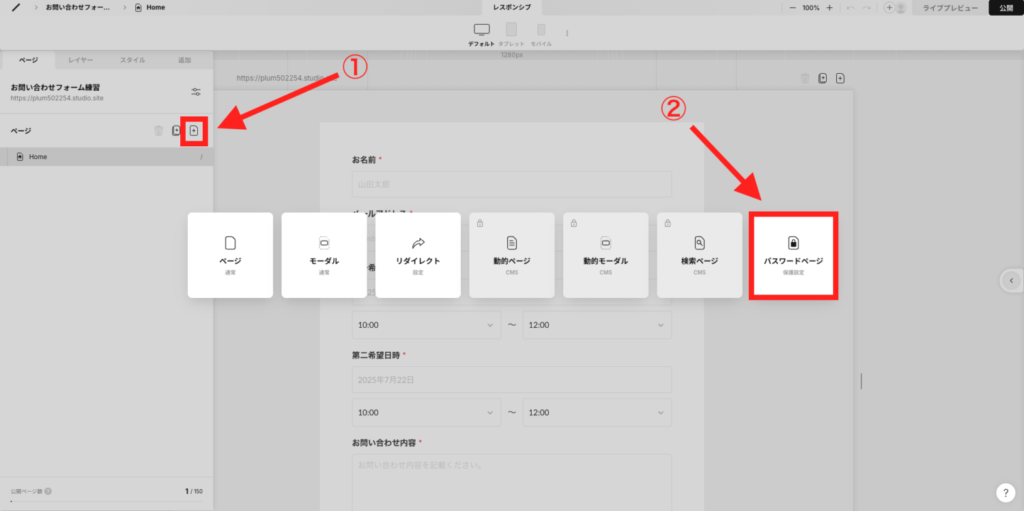
下記のようにパスワードページが、ページ一覧に追加されたはずです。
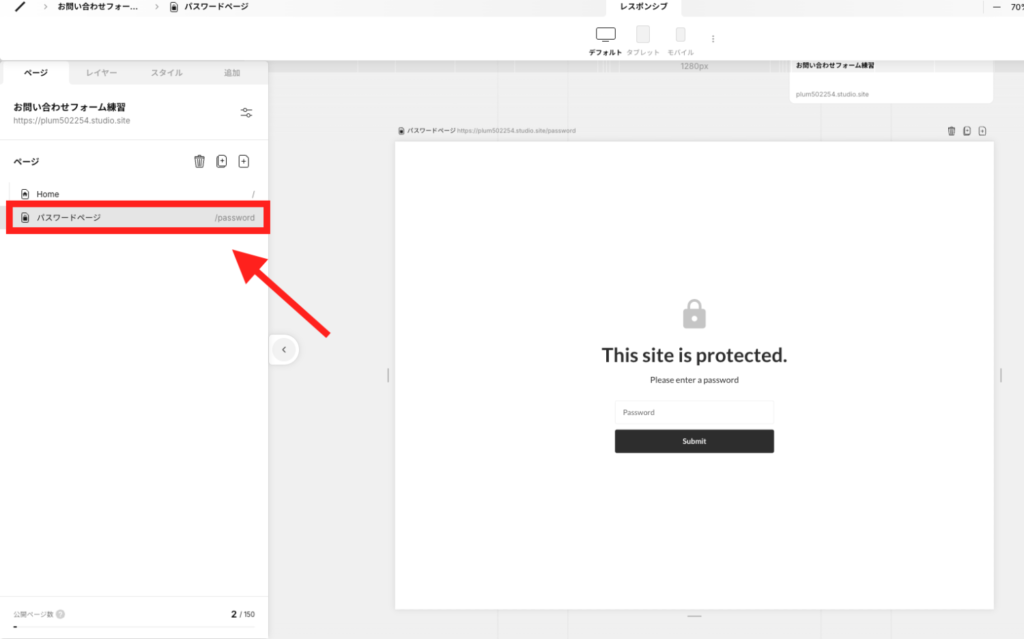
②パスワードページを好みにデザインする
パスワードページの初期状態は、文字が英語になっていて、デザインもシンプルです。
自社サイトの雰囲気に合うように、好みにあうようにデザインしましょう。

 Kaji
Kaji文字を日本語にして、デザインは初期状態のシンプルさを残しています。
③パスワードを設定する
次は、パスワードを設定していきます。
プロジェクトのダッシュボードに戻ります。
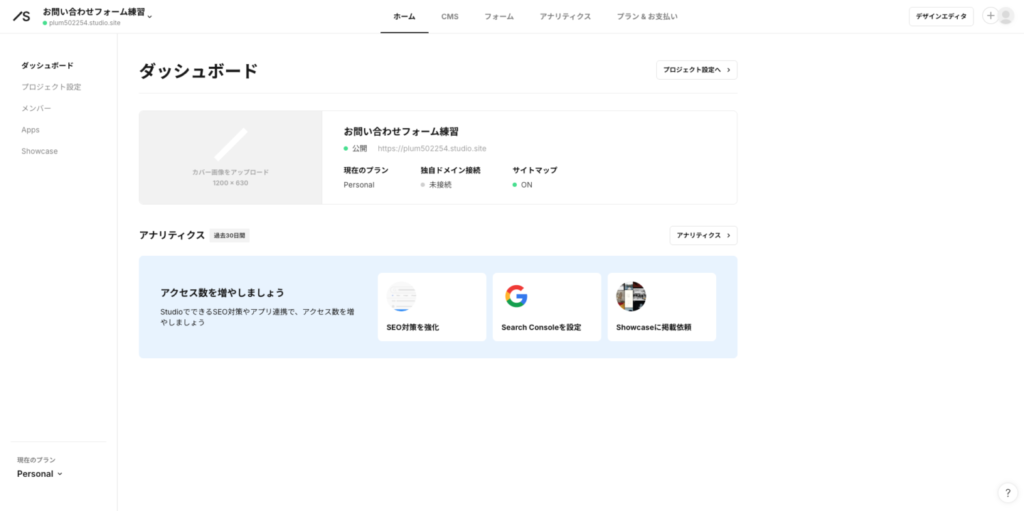
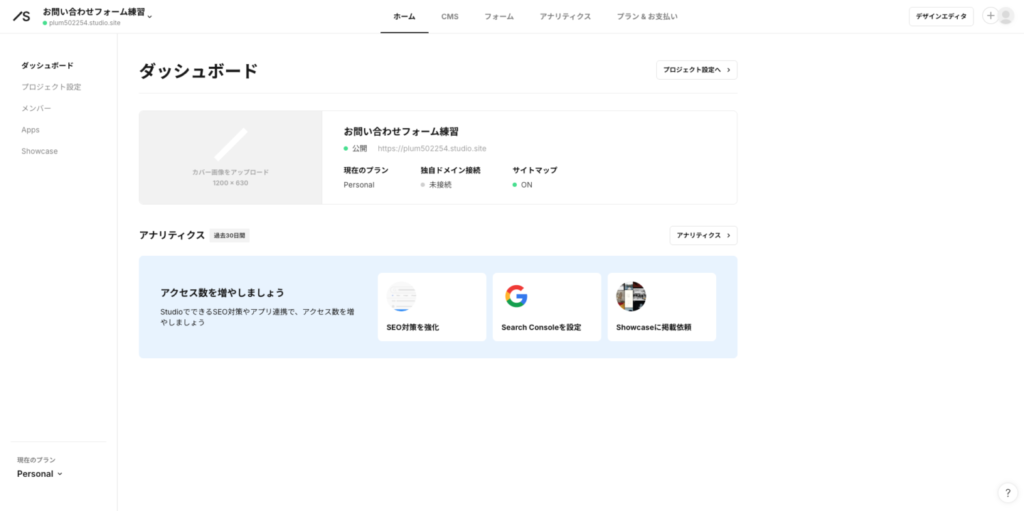
左メニュー欄の「プロジェクト設定」をクリックします。
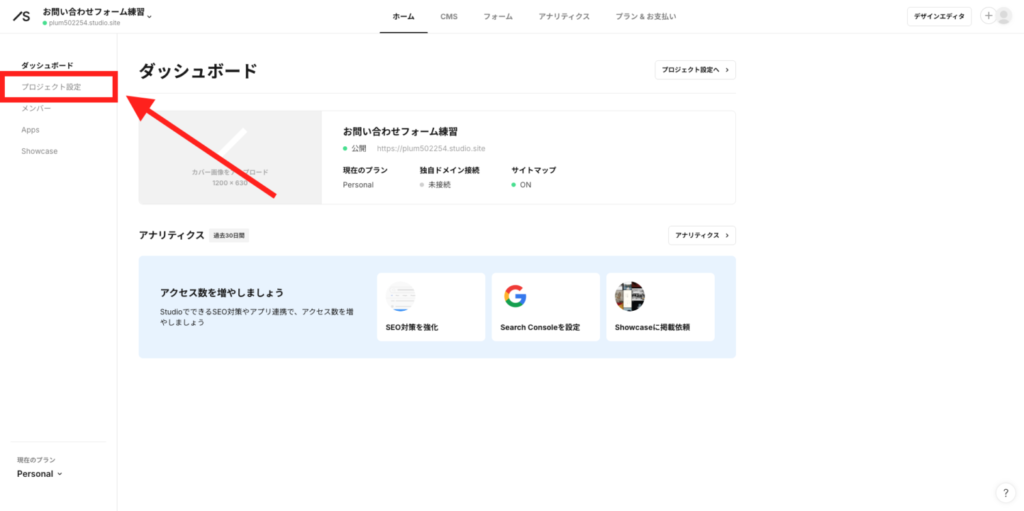
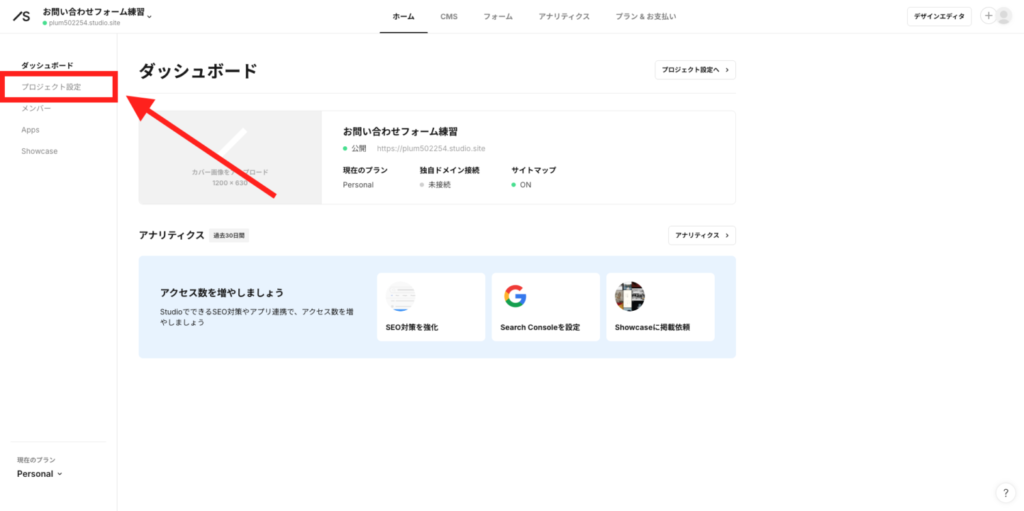
パスワード保護の「設定」ボタンをクリックします。
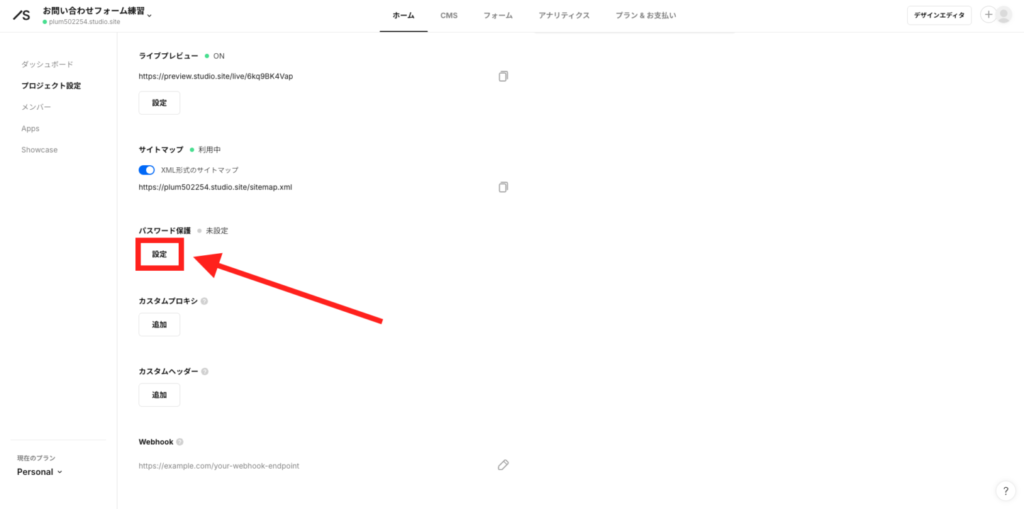
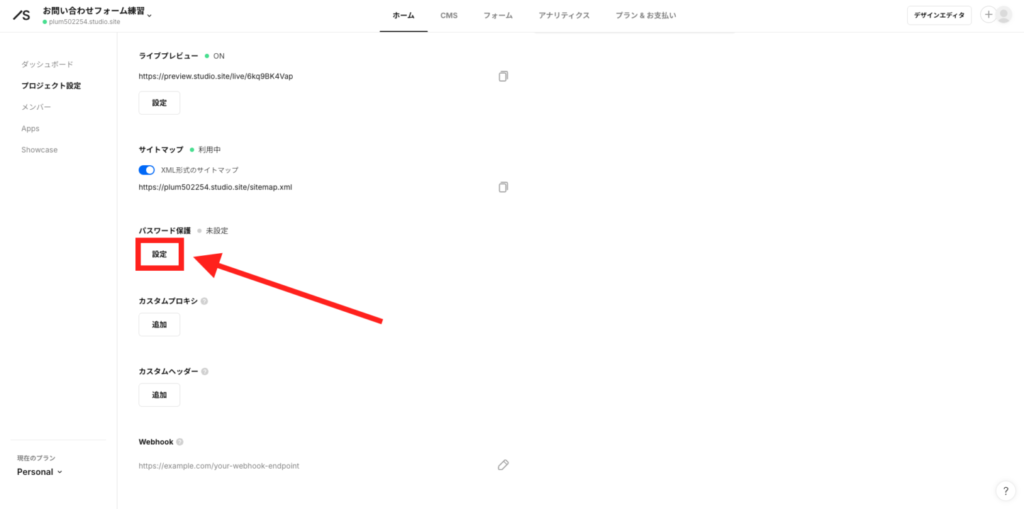
「公開サイトをパスワードで保護する」にチェックを入れて、パスワードを入力します。
パスワードに間違いなければ、「保存」をクリックします。
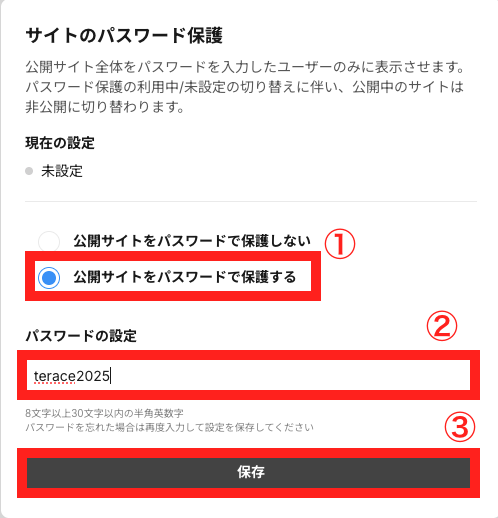
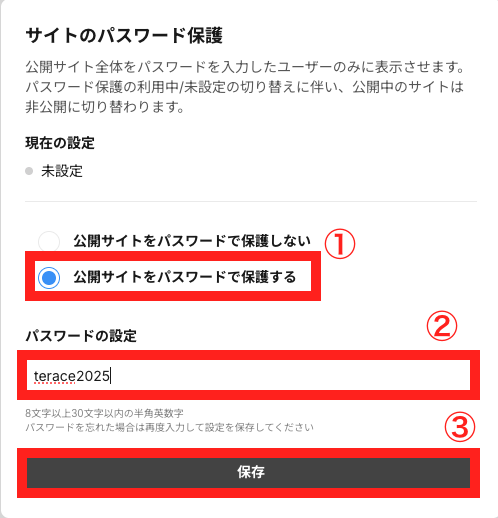
これでパスワード保護は完了です!
Studioでパスワード保護を無効化する手順
プロジェクトのダッシュボードにアクセスします。
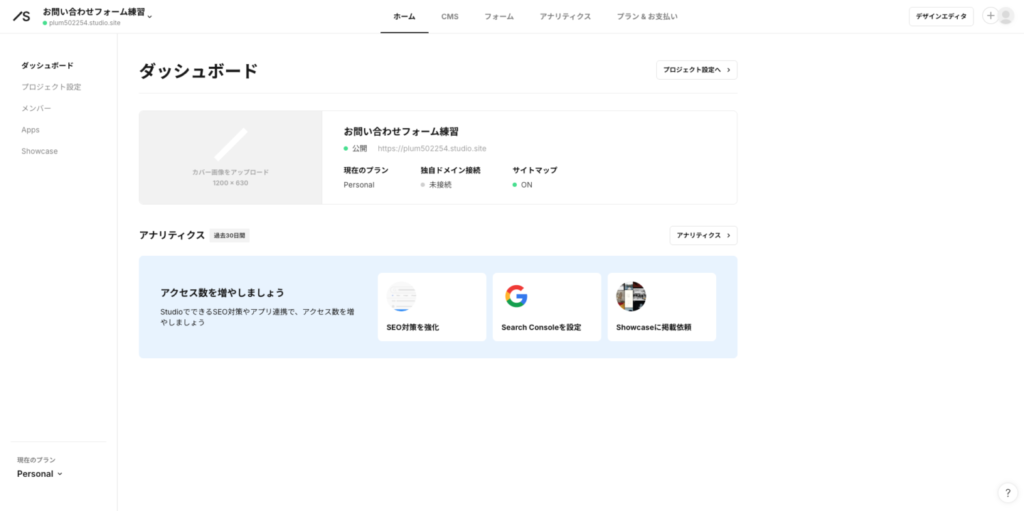
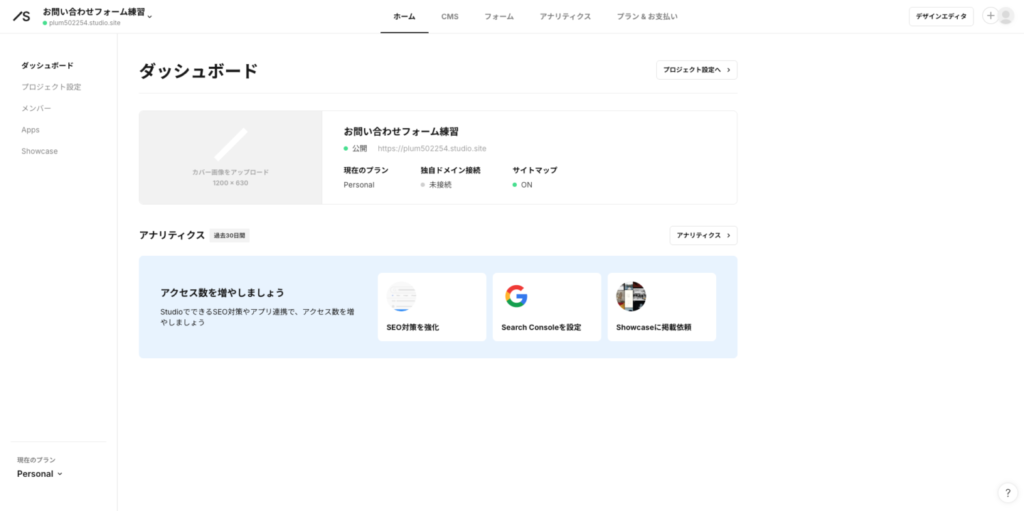
左メニュー欄の「プロジェクト設定」をクリックします。
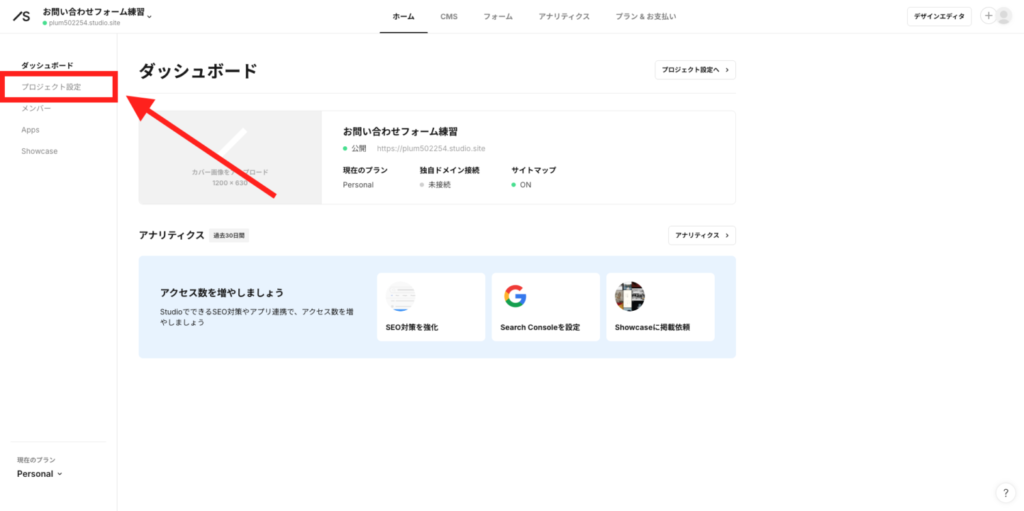
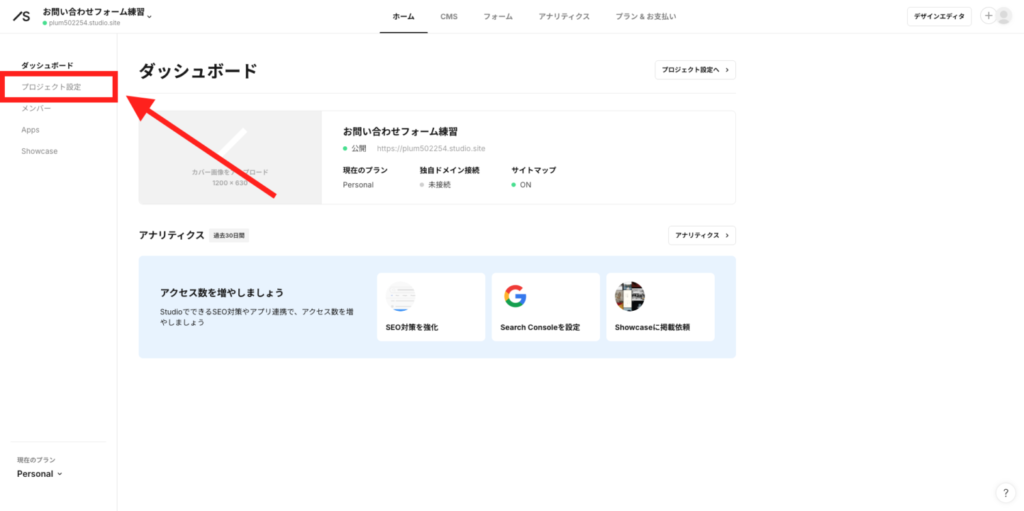
パスワード保護の「設定」ボタンをクリックします。
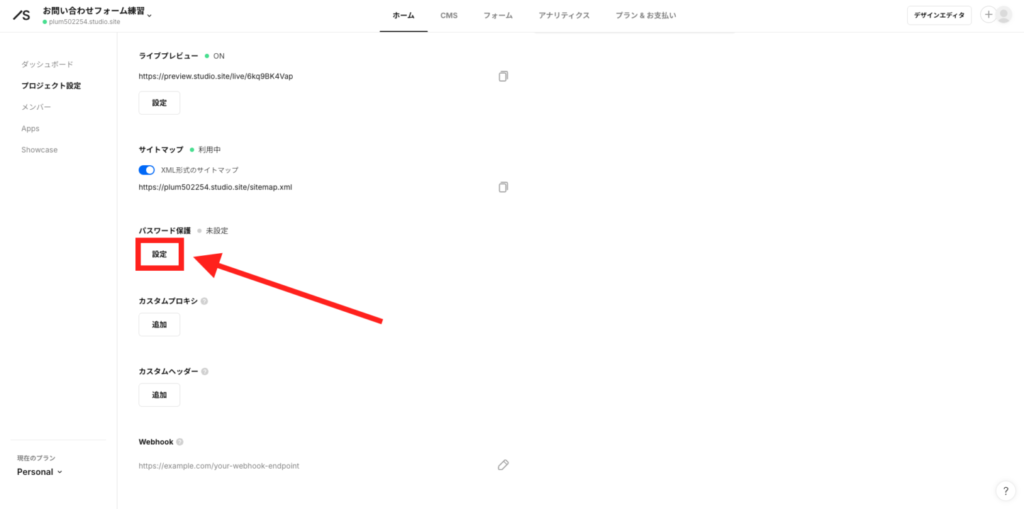
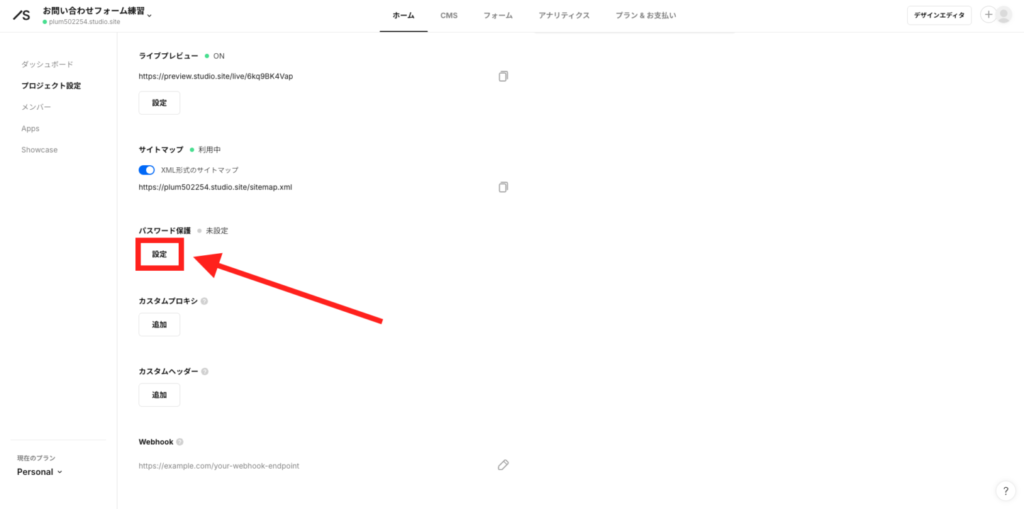
「公開サイトをパスワードで保護しない」にチェックを入れて、「変更を保存」をクリックします。
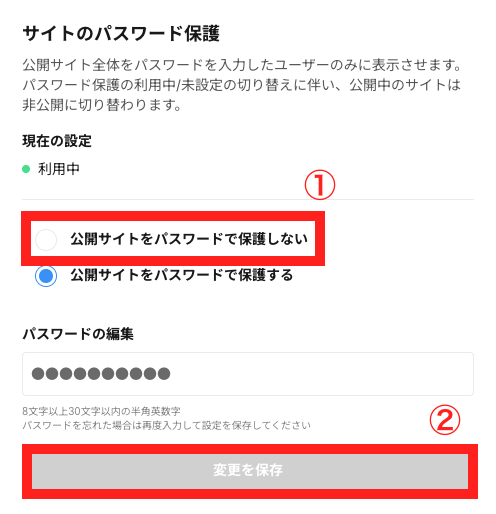
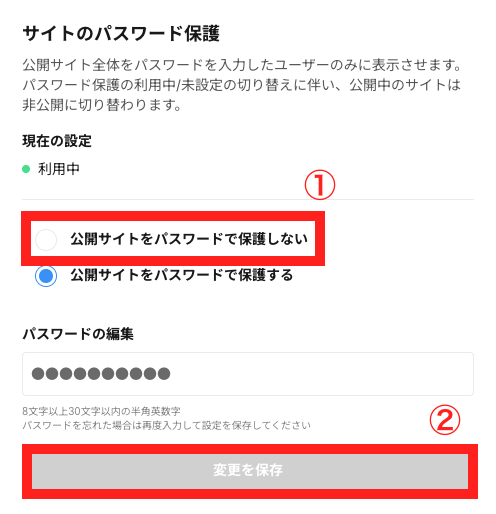
これでパスワード無効化は完了です。
パスワード保護をかけるときの注意点
パスワード保護は特定の人だけサイトにアクセスできるようになるので便利ですが、注意点ももちろんあります。
それぞれ具体的に説明します。
検索結果に表示されなくなる
サイト全体にパスワード保護をかけると検索結果に表示されなくなるため、集客面で大きなデメリットがあります。
なぜなら検索エンジンのクローラーはパスワードがかかったページを閲覧できないからです。
つまり、ユーザーがキーワード検索をしてもあなたのサイトは見つからなくなります。
例えば、これまで検索経由で毎日100人訪問していたサイトでも、保護後は検索経由の流入がゼロになり、広告や直接URL共有以外のアクセスが途絶えます。
SEOによる集客を行っている方は、大きな損失に繋がるため、安易にパスワード保護をかけないようにしましょう。
StudioにおけるSEO対策については、以下の記事で詳しく解説しています。興味のある方は、ぜひご覧ください。
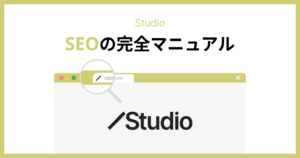
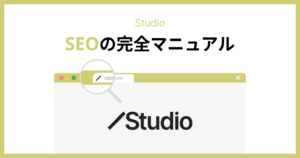
長いパスワードだと離脱率が上がりやすい
長いパスワードを設定すると、ユーザーが入力を面倒に感じ、離脱率が高くなる可能性があります。
特にスマートフォンからアクセスするユーザーは、文字入力が煩雑になるほどストレスを感じやすく、閲覧意欲が低くなる傾向があります。数字・記号・大文字など複雑なパスワードでは、その傾向がさらに強まります。
例えば、イベント案内ページに「英数字20文字以上」のパスワードを設定した場合、興味があっても入力途中で諦める人が増え、実際の閲覧者数が大幅に減少することがあります。
利便性を重視するなら、パスワードは必要最小限の長さに設定しましょう。
Studioでのサイト制作は「Terace」にお任せ!
当メディアを運営する私達は、Studioの制作代行サービス「ラク子」を運営しています。



「デザイナー」と「フロントエンジニア」のフリーランス3名で運営しています!
- ポッキリ価格でホームページを制作できる
- 専属デザイナーが完全オリジナルのデザイン作成
- 納品後1ヶ月間は無料の電話サポートあり
- 自社更新できるホームページが作れる
- ホームページ制作期間中は何度でも無料相談できる
- 顔の出ているフリーランス3人が運営
- 維持費0円でホームページを運営できる
料金プランは、以下の通りです。


ポッキリ価格でホームページが作れるサービスであり、個人事業主や中小企業からよく選ばれています。サービス利用者の声を聞きたい方は、ぜひ以下のインタビュー記事をご覧ください。






今だけ、毎月3組まで制作費用が3万円割引になるキャンペーンを行っています。
先着順で締め切るので、気になる方はぜひお早めにお問い合わせください!










※コメントは最大500文字、5回まで送信できます